
Obsah
Tento článok bol napísaný v spolupráci s našimi editormi a kvalifikovanými výskumnými pracovníkmi, aby sa zaručila presnosť a úplnosť obsahu.Tím správy obsahu starostlivo skúma prácu redakčného tímu, aby sa ubezpečil, že každá položka je v súlade s našimi vysokými normami kvality.
Ak chcete optimalizovať prevádzku počítača, v Správcovi úloh môžete zmeniť prioritu procesu Windows. Zmena priority procesu určuje množstvo pamäte RAM a zdrojov pridelených tomuto procesu.
stupňa
-

Otvorte ponuku Štart
. Kliknite na logo Windows v ľavej dolnej časti obrazovky. -
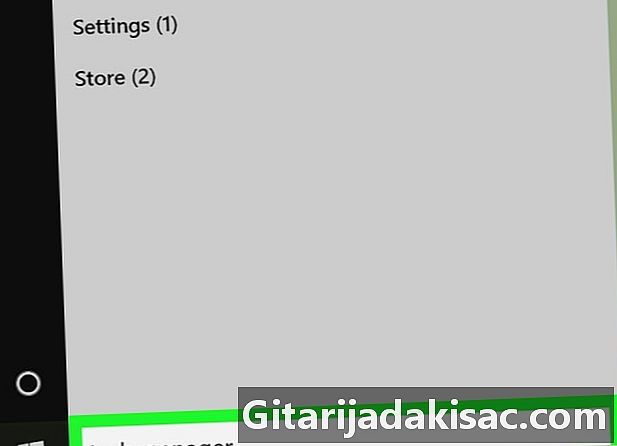
typ Správca úloh. Systém Windows vyhľadá vo vašom počítači aplikáciu Správca úloh. -
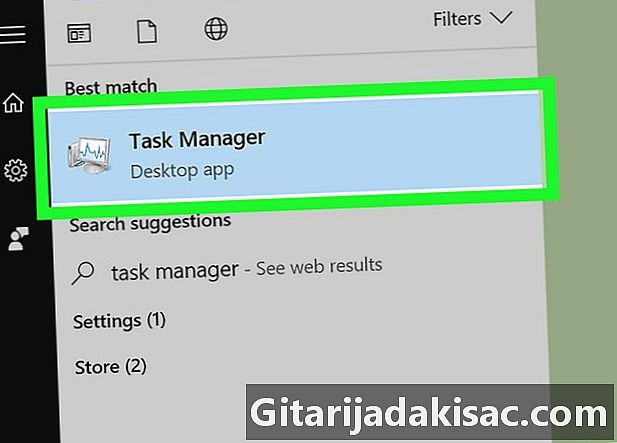
Kliknite na Správca úloh. Toto je ikona monitora počítača v hornej časti spúšťacieho okna. Kliknutím na toto tlačidlo otvoríte správcu úloh.- Správcu úloh môžete otvoriť aj kliknutím na ikonu ctrl+⇧ Shift+Esc.
-
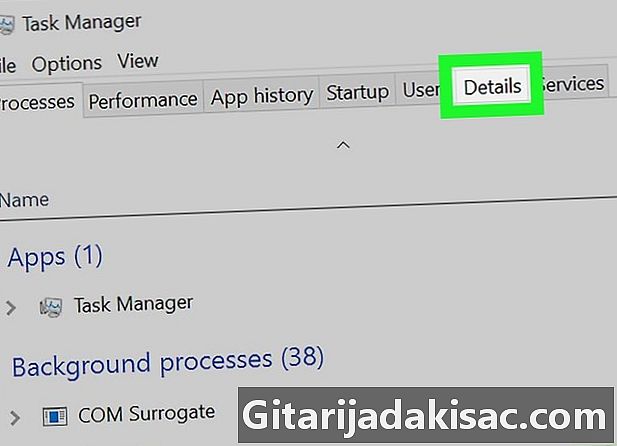
Prejdite na kartu podrobnosti. Táto karta je v hornej časti okna Správca úloh, ale zobrazí sa až po niekoľkých sekundách (v čase spustenia aplikácie). -

Vyhľadajte proces. Na karte podrobnosti, prejdite procesmi, kým nenájdete ten, ktorého prioritu chcete zmeniť.- Ak chcete nájsť postup používaného programu, prejdite na kartu proces, vyhľadajte program, ktorého prioritu chcete zmeniť, kliknite pravým tlačidlom myši a vyberte Prístup k podrobnostiam v rozbaľovacej ponuke.
-
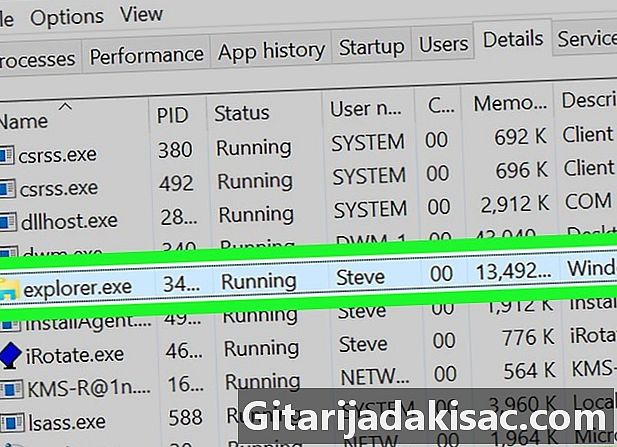
Kliknite pravým tlačidlom myši na vybraný proces. Nad procesom sa zobrazí rozbaľovacia ponuka.- Ak ste boli predtým na karte proces, bude tento proces zvýraznený.
- Ak na myši nemáte pravé tlačidlo myši, kliknite na jeho pravú stranu alebo naň kliknite dvoma prstami.
- Ak máte v počítači trackpad a nie myš, stlačte ho dvoma prstami alebo stlačte pravú dolnú časť trackpadu.
-
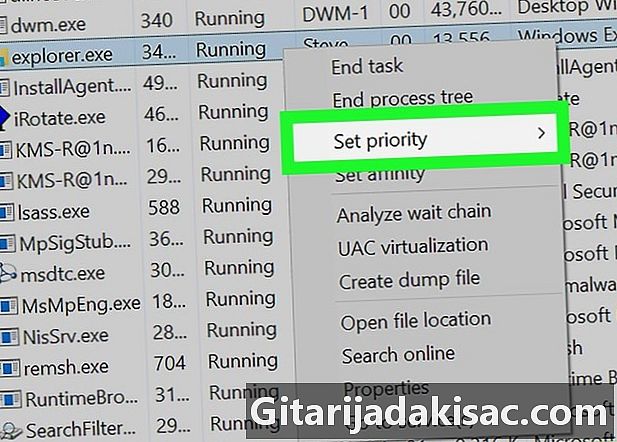
vybrať Nastavte prioritu. Táto možnosť sa nachádza v rozbaľovacej ponuke a otvára bežné okno. -
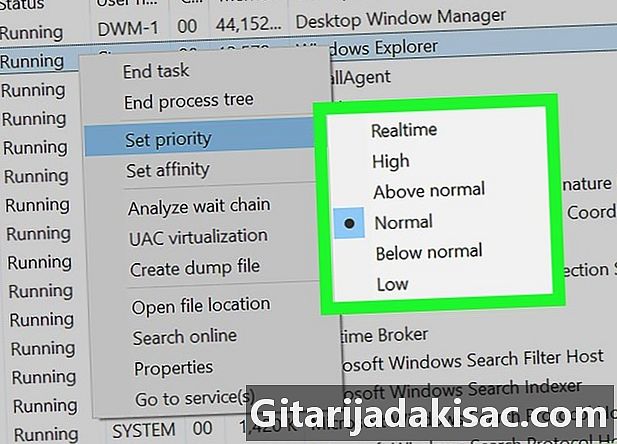
Vyberte úroveň priority. Kliknite na jednu z navrhovaných možností od najrýchlejšej po najpomalší.- V reálnom čase : najvyššia priorita.
- vysoký.
- Vyššia ako obvykle.
- odstavec.
- Pod normálne.
- nízky : najnižšia priorita.
-
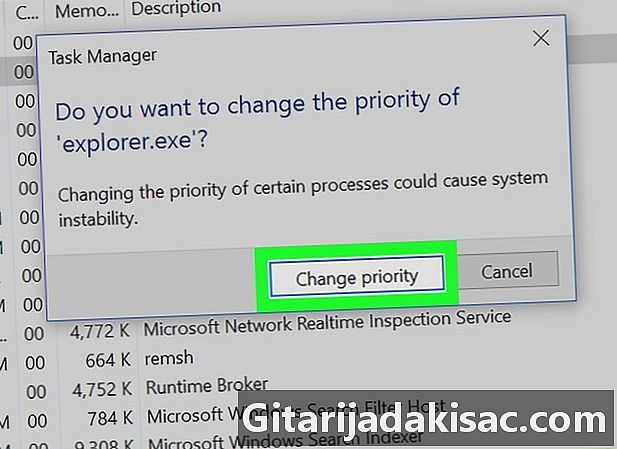
Kliknite na Zmeňte prioritu. Táto možnosť potvrdí váš výber a zmení prioritu vybratého procesu.- Majte na pamäti, že zmena priority procesu môže zastaviť alebo poškodiť počítač.
-
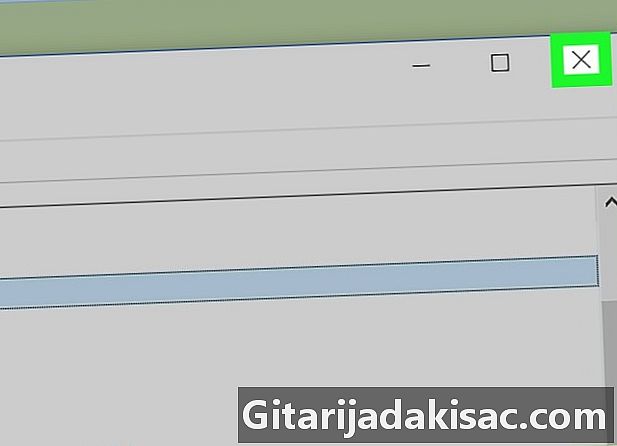
Zatvorte Správcu úloh. Kliknite na X v pravom hornom rohu okna Správca úloh.
- Keď program zamrzne, môžete ho pomocou správcu úloh donútiť vypnúť. Na karte vyberte program proces potom kliknite na Koniec úlohy vpravo dole od manažéra.
- „V reálnom čase“ znamená, že tento proces má výhradné práva na systémové prostriedky a že prechádza pred všetkými ostatnými vrátane bežných procesov Windows. To znamená, že medzi všetkými možnosťami priority je pravdepodobnejšie, že váš počítač zlyhá.
- Ak používate pomalý počítač so spustenými programami náročnými na prostriedky, zmena priorít procesu môže spôsobiť jeho zlyhanie.